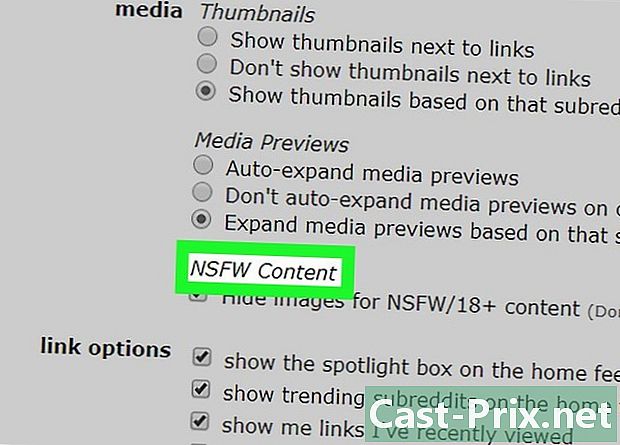Как да премахнете отметките в браузър
Автор:
Randy Alexander
Дата На Създаване:
24 Април 2021
Дата На Актуализиране:
1 Юли 2024

Съдържание
- етапи
- Метод 1 Chrome
- Метод 2 Internet Explorer
- Edge метод 3
- Метод 4 на Firefox
- Метод 5 Сафари
- Метод 6 Chrome (за мобилни устройства)
- Метод 7 Safari (iOS)
- Метод 8 Браузър за Android
Отметките (или любимите) са чудесен начин да маркирате страниците, които искате да видите по-късно. Те обаче са толкова лесни за създаване, че те се размножават с „голяма V“ скорост и от време на време е добре да се извърши малко почистване. Който и браузър да използвате, можете да изтриете любимите си с няколко кликвания.
етапи
Метод 1 Chrome
-

Щракнете с десния бутон върху любимото и изберете изтривам. В Chrome можете по всяко време да щракнете с десния бутон върху любимото и да изберете изтривам за да го изтриете трайно. Можете да направите това от любимата си лента, от Мениджъра на любимите или от списъка в секцията. любими от менюто на Chrome. Няма да бъдете помолени да потвърдите, че искате да изтриете предпочитаните. -

Отворете мениджъра на любимите. Можете да използвате инструмента за мениджър на любими в Chrome, за да видите всичките си любими наведнъж. Има няколко начина да го отворите в нов раздел:- кликнете върху бутона меню от Chrome и изберете любими → Мениджър на любимите, за да го отворите в нов раздел,
- преса ⌘ Команда/Ctrl+⇧ Shift+О за да отворите мениджъра на любимите в нов раздел,
- тип хром: // отметки в адресната лента, за да заредите мениджъра на любимите в текущия раздел.
-

Разгледайте любимите си. Всички ваши любими ще бъдат показани в диспечера на любимите. Можете да разгънете папките, за да видите любимите, които са вътре.- Ако сте влезли в Chrome с профила си в Google, всичките ви синхронизирани устройства споделят едни и същи предпочитани.
- Ако изтриете папка, тя ще изтрие всички любими отвътре.
-

Показване на лентата с любими. Тази лента се показва под вашата адресна лента и позволява да се показват вашите любими. Можете бързо да изтриете любими от него.- Кликнете върху бутона меню от Chrome и изберете любими → Вижте лентата с любими.
- преса ⌘ Команда/Ctrl+⇧ Shift+B.
Метод 2 Internet Explorer
-

Кликнете с десния бутон върху всеки любим и изберете премахване. В Internet Explorer говорим за „любими“, а не за „отметки“. Те могат да бъдат изтрити отвсякъде, като щракнете върху тях и изберете премахване, Можете да ги изтриете от страничната лента на любими или от лентата с менюта на любими. -

Отворете страничната лента на любими за показване на вашите любими. Страничната лента ще покаже всички ваши запазени предпочитани. Има няколко начина да го отворите:- щракнете върху бутона със звезда (☆), след това върху раздела любими
- преса Alt+C и щракнете върху раздела любими
-

Отворете мениджъра на любими за показване на вашите любими. Също така имате възможност да видите любимите си, като използвате мениджъра на любими, Това ще ви позволи да разширите и скриете любимите си папки:- кликнете върху менюто любими и изберете Организиране на любими, Ако не виждате менюто любими, натиснете Alt,
- щракнете веднъж върху папка, за да я разширите или скриете,
- изтриването на папка ще изтрие всички любими, които са вътре.
-

Намерете любимите си в Windows Explorer. Internet Explorer съхранява вашите любими като файлове, които можете да намерите в Windows Explorer. Това ще улесни премахването на голям брой любими.- Отворете прозорец на Windows Explorer (⊞ Спечелете+E) и продължете C: Users потребителско име любими, Всички ваши любими Internet Explorer се показват като файлове и папки.
- Можете да плъзнете любими файлове в кошчето, като щракнете с десния бутон върху него и изберете премахване.
Edge метод 3
-

Натиснете или кликнете върху бутона главина. Изглежда 3 реда, символизиращи абзац. -

Докоснете или щракнете върху раздела Любими. Longlet се идентифицира със звезда (☆). В Edge говорим за „любими“, а не за „отметки“. -

Щракнете с десния бутон върху любимото или дълго натиснете върху него и изберете премахване. Това ви позволява да го изтриете веднага. Ако изтриете папка, всички любими, които са вътре, също ще бъдат изтрити.- Не можете да изтриете папката Любим бар.
Метод 4 на Firefox
-

Отворете страничната лента на отметките. Най-лесният начин да видите бързо всичките си отметки в Firefox е да използвате страничната лента на отметките. Щракнете върху бутона на тромбона до бутона Bookmark и изберете Показване на страничната лента на отметките. -

Разширете категориите, за да видите отметките си. Отметките, които сте добавили, ще бъдат сортирани в различни категории. Разгънете ги, за да видите отметките, които имате, или да търсите конкретни маркери, като използвате полето за търсене. -

Щракнете с десния бутон върху маркер и изберете премахване за да го премахнете. Маркерът ще бъде изтрит незабавно.- Можете да щракнете с десния бутон върху показалец от всяко място, включително менюто с отметки, лентата с отметки или от друго място, където можете да намерите отметки.
-

Отворете библиотеката, за да управлявате вашите отметки. Ако трябва да изтриете много отметки, библиотеката е място, където можете лесно да ги намерите и изтриете.- Кликнете върху бутона за хартия и изберете Вижте всички отметки или натиснете ⌘ Команда/Ctrl+⇧ Shift+B.
- Изберете едновременно няколко отметки, като натиснете и задръжте Ctrl/⌘ Команда, като кликнете върху всяка отметка.
Метод 5 Сафари
-

Кликнете върху менюто любими и изберете Редактиране на любимите. Това отваря Мениджъра на любимите.- Бихте могли да изцедите ⌘ Команда+⌥ Вариант+B.
-

преса Ctrl + щракване върху любимите, които искате да премахнете и изберете премахване. Това ще изтрие фаворита веднага. -

преса Ctrl + клик в любимите си любими ленти, за да ги изтриете. Можете бързо да изтриете любими в лентата на любимите на Safari, като щракнете с десния бутон върху него и изберете премахване .
Метод 6 Chrome (за мобилни устройства)
-

Натиснете бутона на менюто на Chrome (⋮) и изберете любими. Това ще отвори списъка с любими, които сте запазили. Ако не виждате бутона ⋮ , свалете страницата малко.- Ако сте влезли с профила си в Google, всичките ви синхронизирани предпочитани ще се покажат.
- Процесът е един и същ в Android и iOS.
-

Натиснете бутона Меню (⋮) близо до любимо, което искате да изтриете. Това позволява да се отвори малко меню. -

преса премахване за да премахнете любимата. Тя ще бъде изтрита веднага.- Ако случайно сте изтрили любимото, пак можете да натиснете анулира за да го възстановите. Тази опция ще бъде достъпна само за няколко секунди.
- Ако изтриете папка, всички любими, които са вътре, също ще бъдат изтрити.
-

Натиснете дълго фаворит, за да откажете множеството. Когато дълго натискате любим, влизате в режим на избор. След това можете да натиснете няколко любими, за да ги добавите към селекцията. -

Изтрийте избраните отметки, като докоснете кошчето. Това изтрива всички избрани избрани.
Метод 7 Safari (iOS)
-

Натиснете бутона любими. Ще го намерите в долната част на екрана на iPhone или в горната част на екрана на iPad. -

Натиснете раздела любими. Това ще покаже всички любими, които сте запазили. -

Натиснете бутона редактирам. Това ще ви позволи да изтриете елементи от списъка.- Ако любимата, която искате да изтриете, е в папката, първо отворете тази папка и натиснете редактирам.
-

Докоснете "-" до любимата или папката, която искате да изтриете. преса изтривам за потвърждение.- Не можете да изтриете папки любими или исторически, но можете да изтриете елементи, които са вътре.
Метод 8 Браузър за Android
-

Натиснете бутона Bookmarks в горната част на екрана. Бутонът съдържа иконата на отметка. Това ви позволява да отворите мениджъра на отметки на вашия браузър. -

Натиснете дълго отметката, която искате да изтриете. Това отваря ново меню. -

преса Изчистване на отметката за да премахнете отметката. След като потвърдите, отметката ще бъде изтрита и няма да можете да я възстановите.- Изтриването на папка ще изтрие всички отметки, които са вътре. Ще бъдете помолени обаче да потвърдите изтриването за всеки от тях.